Video Tutorial Laporan Pengembalian
Panduan Tertulis Laporan Pengembalian
Laporan Pengembalian berisi laporan mengenai pengembalian uang yang dilakukan oleh travel Anda kepada jamaah karena transaksi dibatalkan.
Anda dapat mengelola laporan pengembalian pada sistem akuntansi dan keuangan
1. Pilih Modul "Manajemen Keuangan" > Pilih "Laporan Transaksi" > Pilih Fitur "Pengembalian"
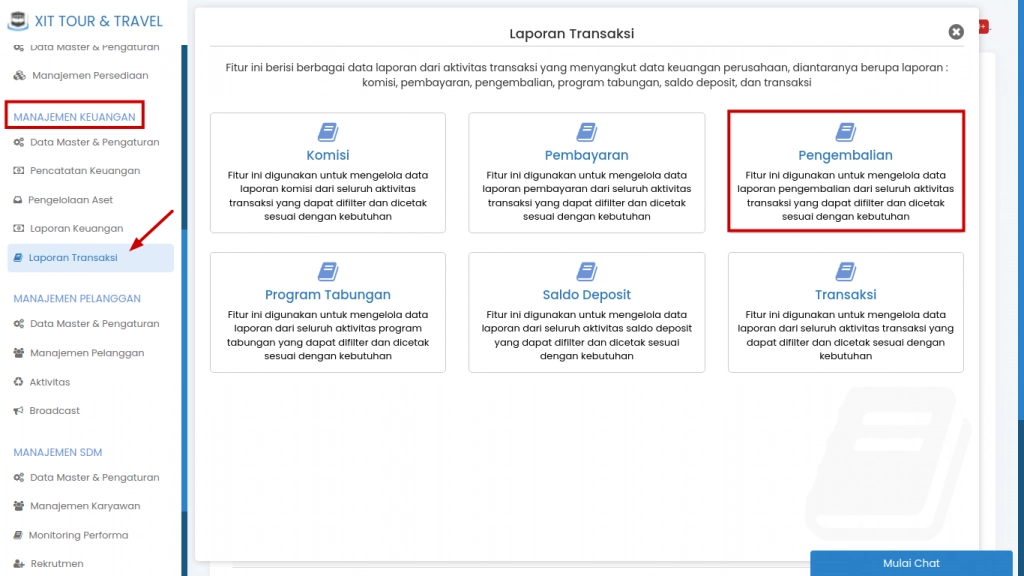
2. Pilih Paket apa yang ingin Anda lihat laporan pengembaliannya atau Anda dapat melihat seluruh transaksi pada seluruh paket yang travel Anda miliki > Pilih "Seluruh Transaksi"
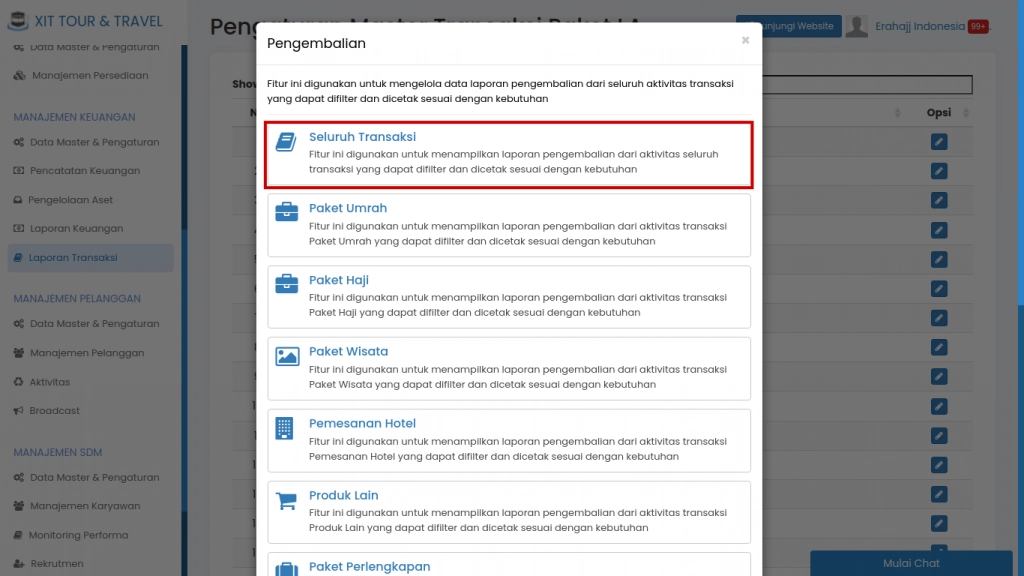
Maka akan tampil laporan seluruh transaksi sebagai berikut :
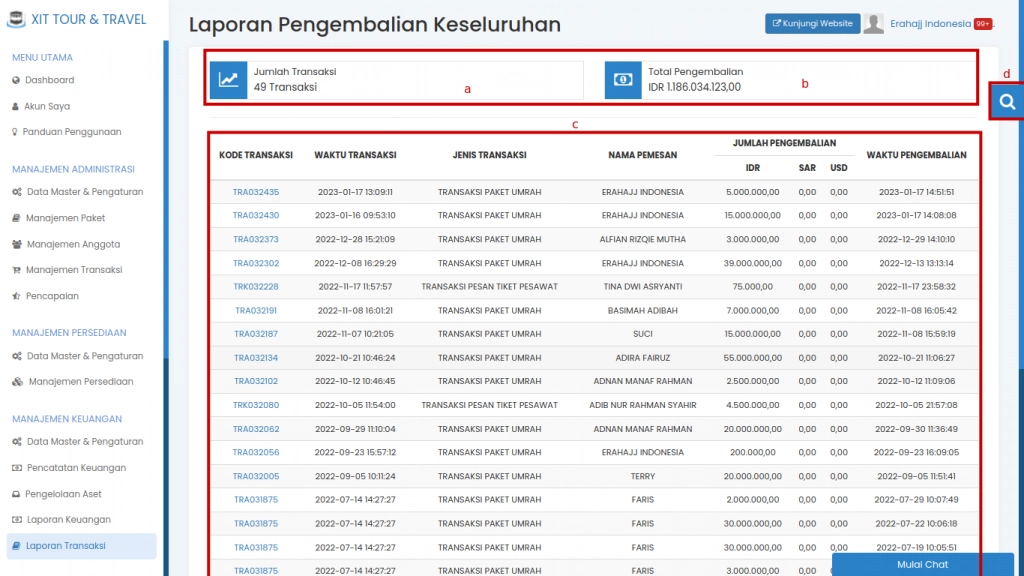
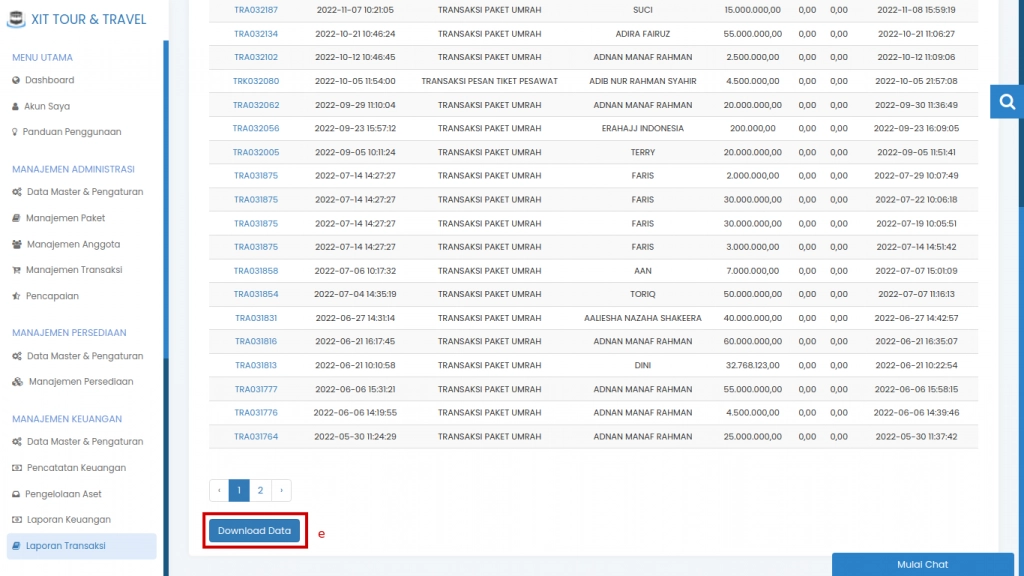
a. "Jumlah Transaksi" menampilkan jumlah transaksi yang terjadi pengembalian uang oleh travel Anda kepada jamaah/pelanggan
b. "Total Pengembalian" menampilkan jumlah nilai pengembalian yang Anda kembalikan pada jamaah/pelanggan
c. "Tabel" berisi perincian laporan pengembalian, yaitu "kode transaksi", "waktu transaksi", "jenis transaksi", "nama pemesan", "jumlah pengembalian", dan "waktu pengembalian"
d. "Ikon Search" berfungsi untuk memfilter/memilih data apa yang akan muncul pada tabel laporan pengembalian
e. "Tombol Donwload Data" berfungsi untuk mendownload laporan pengembalian pada tabel dalam bentuk excel
A. Memfilter Laporan Pengembalian
Untuk menampilkan laporan pengembalian pada tabel sesuai keinginan Anda, misal Anda memerlukan laporan pengembalian yang belum Anda lunasi saja, maka Anda dapat melakukan filter laporan pengembalian dengan cara :
1. "klik ikon search" yang berada di bagian kanan atas tabel.
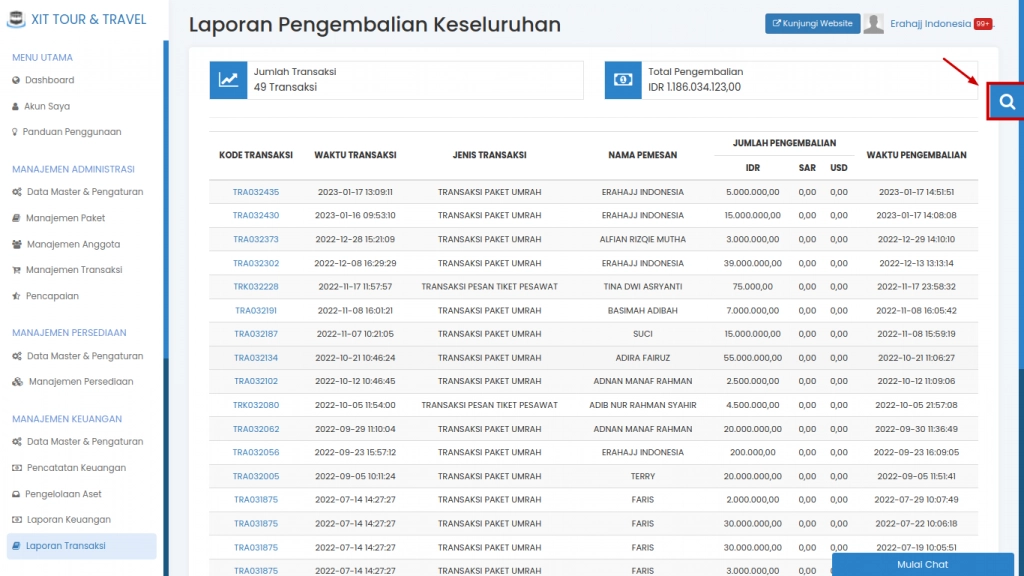
Maka akan tampil sebagai berikut :
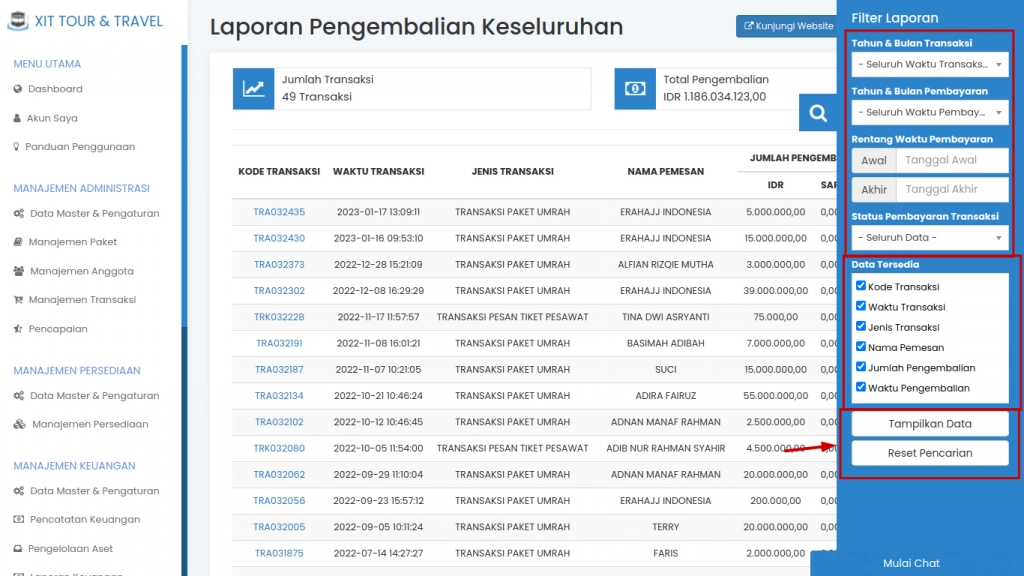
- Anda dapat menyaring/memilih data yang akan tampil pada tabel data laporan pengembalian berdasarkan "Tahun & Bulan Transaksi", "Tahun & Bulan Pembayaran", "Rentang Waktu Pembayaran, "Status Pembayaran Transaksi" pada bagian filter tersebut.
- "Data Tersedia". Anda dapat mengelola data mana saja untuk menampilkan isi dari laporan pengembalian dapat Anda centang data yang ingin Anda tampilkan. Misal, Anda tidak mencentang kode transaksi, yang Anda centang adalah waktu transaksi, jenis transaksi, nama pemesan, jumlah pengembalian, dan waktu pengembalian, maka data-data yang dicentang itulah yang akan tampil pada tabel laporan pengembalian. Sedangkan kode transaksi tidak akan tampil karena tidak diberi tanda centang..
- Pilih "Tampilkan Data" untuk menampilkan data yang telah Anda tentukan pemfilterannya. Maka laporan pengembalian akan menampilkan data yang telah Anda tentukan pemfilteran sebelumnya
- Piliih "Reset Data" apabila Anda ingin mengembalikan semua pengaturan ke default, sesuai dengan pengaturan yang di-setting oleh sistem pada saat Anda pertama kali memakai filter.
B. Mendownload Laporan Pengembalian
1. Untuk mendownload laporan pengembalian dalam format excel > klik tombol "Download Data"
Maka laporan pengembalian akan terdownload dalam format excel sebagaimana berikut :
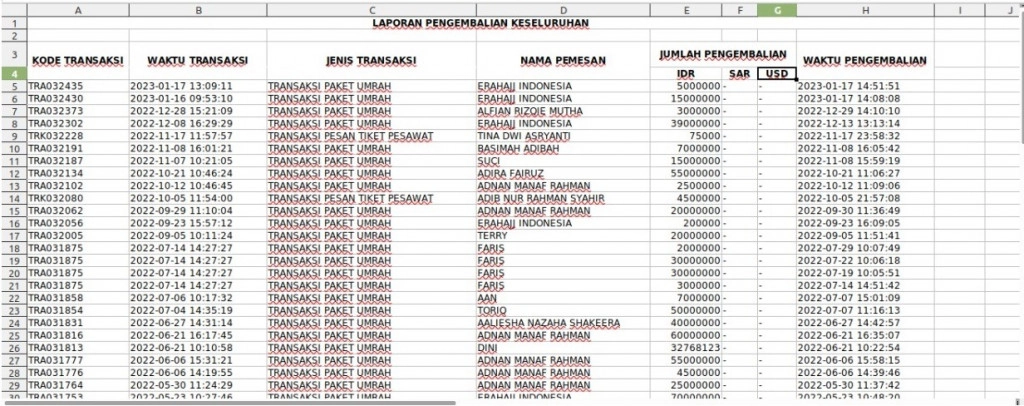 (Gambar di atas : contoh laporan pengembalian dalam bentuk excel)
(Gambar di atas : contoh laporan pengembalian dalam bentuk excel)

